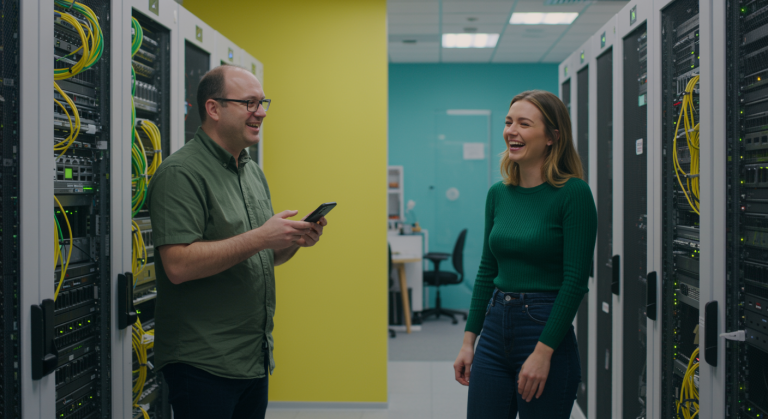Blitzumfrage für dein Event: Zoho Forms und Creator im Praxistest für schnelle Datenauswertung
Stell dir vor, du stehst unter Zeitdruck: Ein wichtiges Kundenevent steht an und du musst innerhalb weniger Stunden wissen, wie viele deiner App-Nutzer oder Kunden teilnehmen werden. Eine einfache Liste der Anmeldungen reicht nicht aus – du brauchst eine aggregierte Zahl, eine schnelle Entscheidungsgrundlage. Genau diese Herausforderung ist ein klassischer Anwendungsfall im Geschäftsalltag. Es geht nicht nur darum, Daten zu sammeln, sondern sie blitzschnell und effizient auszuwerten. In diesem Fachartikel zeigen wir dir zwei praxiserprobte Lösungswege innerhalb des Zoho-Ökosystems. Wir vergleichen den schnellen, flexiblen Ansatz mit Zoho Forms mit der integrierten, sicheren Methode über Zoho Creator und dessen Portal-Funktion. Ziel ist es, dir eine konkrete Anleitung an die Hand zu geben, wie du nicht nur Daten sammelst, sondern sie auch intelligent weiterverarbeitest – sei es durch einen einfachen Excel-Export oder komplexe Automatisierungen via APIs und Webhooks.
Praxisbeispiel: Kurzfristige Abfrage der Event-Teilnahme
Ein Software-Unternehmen möchte für seine Power-User ein exklusives „Studio-Event“ veranstalten. Die Einladung soll direkt über die eigene App erfolgen. Die Zeit drängt, und das Organisationsteam benötigt bis zum nächsten Morgen eine verlässliche Schätzung der Teilnehmerzahl. Die Kernanforderung lautet: „Wir brauchen keine endlose Liste mit Namen, sondern eine einfache Summe: Wie viele Personen haben mit ‚Ja‘ geantwortet?“ Diese Anforderung entscheidet darüber, welches Werkzeug am besten geeignet ist. Sehen wir uns an, wie du dieses Problem mit Zoho lösen kannst.
Weg 1: Die integrierte Lösung mit Zoho Creator und Portal-Usern
Wenn deine Umfrage Teil eines größeren, sicheren Prozesses sein soll und die Teilnehmer externe Benutzer deiner eigenen Anwendung sind, ist Zoho Creator, die Low-Code-Plattform von Zoho, eine exzellente Wahl. Die Portal-User-Funktion erlaubt es, externen Nutzern (Kunden, Partnern) einen sicheren, eingeschränkten Zugriff auf deine Creator-Anwendung zu gewähren.
Schritt-für-Schritt-Anleitung für Zoho Creator
- Schritt 1: Formular in Zoho Creator erstellen
Erstelle in deiner Creator-Anwendung ein neues Formular, z.B. mit dem Namen „Event-Anmeldung“. Füge die notwendigen Felder hinzu: Name (wird oft automatisch vom eingeloggten User übernommen), E-Mail und ein Dropdown- oder Radio-Button-Feld mit dem Titel „Nimmst du am Studio-Event teil?“ und den Optionen „Ja“ und „Nein“. - Schritt 2: Portal einrichten und Test-User einladen
Navigiere in den Einstellungen deiner Creator-Anwendung zum Bereich „Portal Users“. Richte hier ein neues Portal ein, falls noch nicht geschehen. Lade anschließend einen Test-User ein. Wichtig: Verwende hierfür eine externe E-Mail-Adresse (z.B. von Gmail oder GMX), um den Prozess aus der Sicht eines echten Kunden zu simulieren. Interne E-Mail-Adressen deiner eigenen Domain verhalten sich anders. - Schritt 3: Berechtigungen für das Formular konfigurieren
Dies ist ein entscheidender Schritt. Standardmäßig haben neue Portal-User keinen Zugriff auf neue Formulare. Gehe zu den Profil-Berechtigungen deines Portals und stelle sicher, dass das Profil, dem dein Test-User angehört, Lese- und Schreibzugriff auf das Formular „Event-Anmeldung“ hat. - Schritt 4: Auswertung direkt in Creator
Du kannst in Creator Berichte (Reports) erstellen, die dir alle Anmeldungen auflisten. Für eine schnelle Summe kannst du eine „Custom Function“ mit der Zoho-eigenen Skriptsprache Deluge schreiben.
Codebeispiel: Teilnehmer mit Deluge zählen
Erstelle eine neue Funktion in deinem Workflow-Bereich, um die Zusagen automatisch zu zählen.
// Deluge Custom Function zum Zählen von Zusagen in Zoho Creator
// Den Link-Namen des Formulars und der Felder musst du anpassen
// Formular-Link-Name ist der interne Name des Formulars
formLinkName = "Event_Anmeldung";
// Feld-Link-Name des Entscheidungsfeldes
decisionFieldLinkName = "Nimmst_du_am_Studio_Event_teil";
// Zähle die Einträge, bei denen die Antwort "Ja" ist
zusagenCount = Formular_Name[Nimmst_du_am_Studio_Event_teil == "Ja"].count();
// Du kannst das Ergebnis loggen oder an eine andere App senden
info "Anzahl der Zusagen: " + zusagenCount;
// Gib die Zahl für die weitere Verwendung zurück
return zusagenCount;Fazit zu Weg 1: Diese Lösung ist robust, sicher und perfekt in deine bestehenden Prozesse integrierbar. Der initiale Einrichtungsaufwand ist jedoch höher und für eine einmalige, schnelle Umfrage möglicherweise überdimensioniert.
Weg 2: Die schnelle und flexible Lösung mit Zoho Forms
Wenn Geschwindigkeit und einfache Auswertung im Vordergrund stehen, ist Zoho Forms oft die beste Wahl. Du erstellst in Minuten eine professionelle Umfrage und der Schlüssel zur Lösung unseres Praxisproblems liegt in der Exportfunktion.
Schritt-für-Schritt-Anleitung für Zoho Forms
- Schritt 1: Umfrage im Handumdrehen erstellen
Öffne Zoho Forms und erstelle ein neues Formular. Der Drag-and-Drop-Editor ist selbsterklärend. Ziehe die benötigten Felder (Text, E-Mail, Radio-Button für Ja/Nein) in dein Formular. - Schritt 2: Formular teilen
Unter dem Reiter „Teilen“ erhältst du einen öffentlichen Link, den du per E-Mail versenden oder in deiner App platzieren kannst. Es gibt zahlreiche weitere Optionen, wie das Einbetten in eine Webseite, die mit Zoho Sites erstellt wurde. - Schritt 3: Daten für die externe Analyse exportieren
Hier liegt der entscheidende Vorteil für unseren Anwendungsfall. Gehe im Zoho Forms Backend zu deiner Umfrage und klicke auf „Alle Einträge“. Oben rechts findest du einen „Exportieren“-Button. Lade alle Einträge als CSV- oder Excel-Datei herunter. - Schritt 4: Auswertung in Microsoft Excel oder Google Sheets
Öffne die exportierte Datei. Nun kannst du mit vertrauten Werkzeugen die gewünschte Summe ermitteln. Eine einfache Pivot-Tabelle oder eine Formel wie=ZÄHLENWENN(C:C; "Ja")(wenn die Ja/Nein-Antworten in Spalte C stehen) liefert dir sofort das Ergebnis.
Tipp: Wenn du bei der Formel unsicher bist, nutze Tools wie ChatGPT. Frage einfach: „Ich habe eine Excel-Tabelle, in der in Spalte C ‚Ja‘ oder ‚Nein‘ steht. Gib mir die Formel, um alle ‚Ja‘-Werte zu zählen.“
Fazit zu Weg 2: Dieser Ansatz ist unschlagbar schnell und flexibel. Er eignet sich perfekt für Ad-hoc-Umfragen, bei denen die Datenauswertung in etablierten Tools wie Excel stattfinden soll.
Die Brücke schlagen: Verbinde Zoho Forms mit deinem Ökosystem
Die Stärke von Zoho liegt in der nahtlosen Integration. Auch wenn du dich für den schnellen Weg mit Zoho Forms entscheidest, musst du nicht auf Automatisierung verzichten.
Integration mit Zoho CRM und Zoho Flow
Standardmäßig kannst du Zoho Forms direkt mit Zoho CRM verbinden. Jede Formular-Einreichung kann automatisch einen neuen Lead erstellen oder einen bestehenden Kontakt aktualisieren. Für noch mehr Power nutzt du Zoho Flow, die Automatisierungsplattform:
- Trigger: Neuer Eintrag in Zoho Forms.
- Aktion 1: Wenn die Antwort „Ja“ ist, sende eine personalisierte Bestätigungsmail über Zoho ZeptoMail.
- Aktion 2: Poste eine Benachrichtigung im Event-Team-Kanal in Zoho Cliq: „Neue Zusage von [Name]!“.
- Aktion 3: Füge den Kontakt zu einer speziellen Liste in Zoho Campaigns hinzu, um zukünftige Event-Infos zu versenden.
Anbindung externer Systeme über Webhooks
Willst du die Daten in ein komplett externes System – zum Beispiel eine eigene Datenbank oder ein Drittanbieter-Tool für Event-Management – übertragen? Nutze Webhooks in Zoho Forms. Ein Webhook sendet bei jeder neuen Einreichung automatisch die Formulardaten an eine von dir definierte URL (einen Endpunkt).
Ein typischer JSON-Payload, den der Webhook sendet, könnte so aussehen:
{
"FirstName": "Maria",
"LastName": "Muster",
"Email": "[email protected]",
"Nimmst_du_am_Studio_Event_teil": "Ja",
"SubmissionTime": "2024-10-26 14:20:11"
}Hier ist ein einfaches Beispiel für ein PHP-Skript, das einen solchen Webhook empfangen und die Daten in eine Log-Datei schreiben kann:
<?php
// webhook_receiver.php - Ein einfacher Endpunkt zum Empfangen von Zoho Forms Daten
// Lese den JSON-Payload aus dem Request-Body
$jsonPayload = file_get_contents('php://input');
$data = json_decode($jsonPayload, true);
// Überprüfe, ob die Daten valide sind
if ($data && isset($data['Email'])) {
$email = $data['Email'];
$teilnahme = $data['Nimmst_du_am_Studio_Event_teil'];
$logMessage = date('Y-m-d H:i:s') . " - Neue Anmeldung: $email, Teilnahme: $teilnahmen";
// Hier könntest du deine eigene Logik implementieren:
// 1. In eine MySQL-Datenbank schreiben
// 2. Eine andere API aufrufen (z.B. Slack, Trello)
// 3. Den Nutzer in einem externen System registrieren
// Schreibe die Information in eine lokale Log-Datei
file_put_contents('event_anmeldungen.log', $logMessage, FILE_APPEND);
// Sende eine Erfolgsantwort an Zoho zurück
http_response_code(200);
echo "Webhook erfolgreich verarbeitet.";
} else {
// Sende eine Fehlermeldung, falls die Daten ungültig sind
http_response_code(400);
echo "Fehler: Ungültiger Payload.";
}
?>Tipps und Best Practices
- Wähle das richtige Werkzeug: Nutze Zoho Creator für langfristige, sichere und tief integrierte Prozesse. Greife zu Zoho Forms für schnelle, flexible Umfragen und einfache Datensammlungen.
- Immer testen: Teste deine Umfrage und den Auswertungsprozess immer mit echten Testdaten. Insbesondere bei der Portal-User-Funktion in Creator ist der Test mit einer externen E-Mail-Adresse unerlässlich.
- Datenqualität sichern: Nutze in beiden Tools die eingebauten Validierungsregeln für Felder (z.B. Pflichtfelder, E-Mail-Format), um saubere und verwertbare Daten zu erhalten.
- Skalierbar denken: Für Umfragen mit Tausenden von Antworten kann eine Excel-Datei unhandlich werden. In diesem Fall kannst du Zoho Forms direkt mit Zoho Analytics verbinden. Dort erstellst du leistungsstarke, interaktive Dashboards, die sich automatisch aktualisieren.
Fazit: Flexibilität ist der Schlüssel
Dieses Praxisbeispiel zeigt eindrücklich, dass das Zoho-Ökosystem für fast jede Anforderung eine passende Lösung bietet. Ob du den schnellen, pragmatischen Weg über Zoho Forms und einen einfachen Datenexport wählst oder einen sicheren, integrierten Prozess mit Zoho Creator aufbaust – du behältst die Kontrolle. Die wahre Stärke liegt in der Durchgängigkeit: Starte einfach und erweitere deine Lösung bei Bedarf mit Automatisierungen über Zoho Flow, Anbindungen an dein Zoho CRM oder sogar an komplett externe Systeme via Webhooks. Die Fähigkeit, schnell von der Datenerfassung zur aussagekräftigen Analyse zu gelangen, ist ein entscheidender Vorteil, den du mit den richtigen Werkzeugen voll ausschöpfen kannst.
Verwendete Zoho Apps in diesem Artikel: